時間:2019-12-24 來源:互聯網 瀏覽量:
一、開啟快速啟動所致
首先我們打開控製麵板,將查看方式修改為“大圖標”,點擊“電源選項”,如下圖所示。
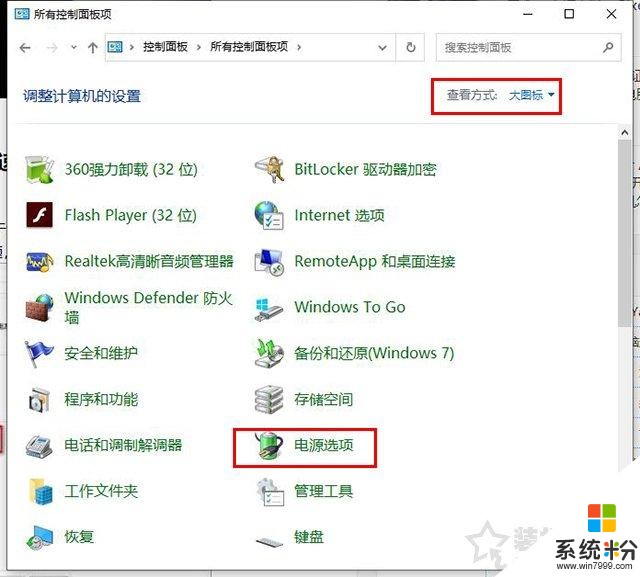
點擊“選擇電源按鈕的功能”,如下圖所示。
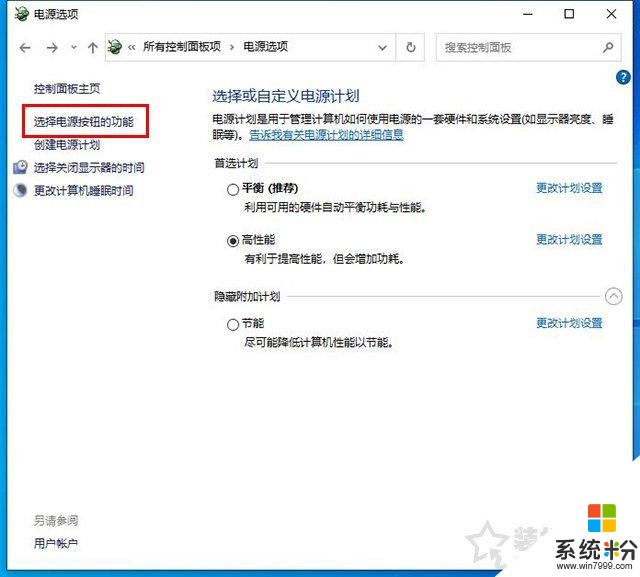
如果無法修改關機設置的操作,我們先點擊“更改當前不可用設置”,如下圖所示。
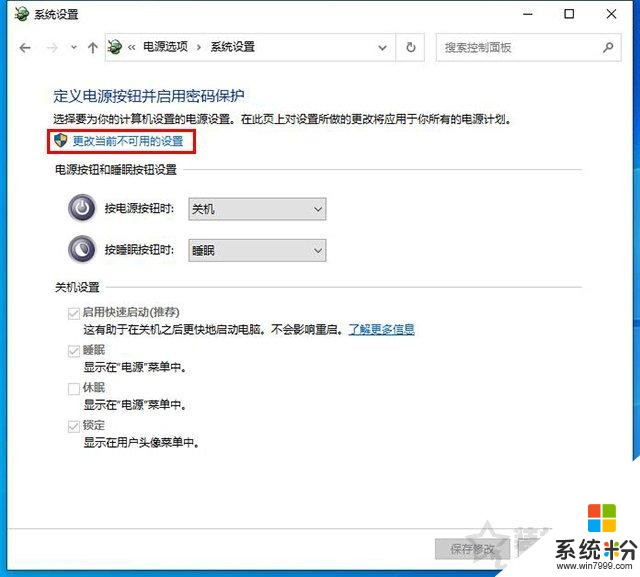
在關機設置中將“啟用快速啟動(推薦)”前麵的勾選上即可,如果默認勾選了“啟用快速啟動”,就不用管它了。
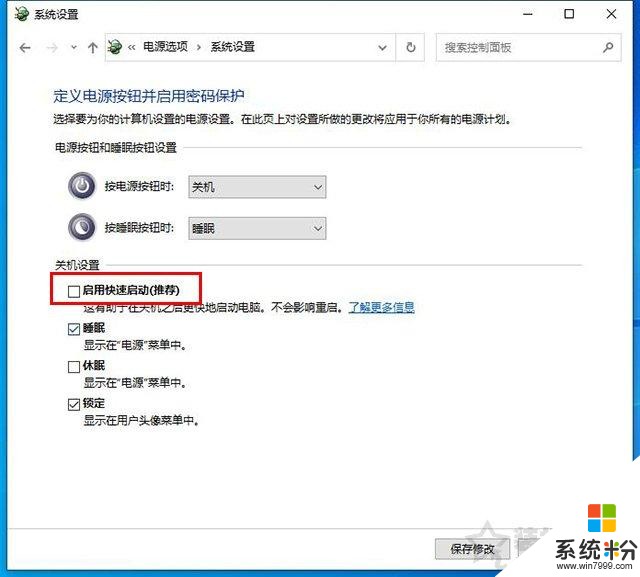
右鍵點擊“開始”菜單,點擊運行,在運行中輸入“gpedit.msc”命令,點擊確定。
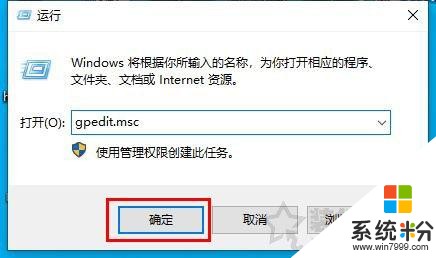
在左側“計算機配置”中依次點開“管理模板”-“係統”-“關機”,在右側窗口中找到“要求使用快速啟動”雙擊進入。
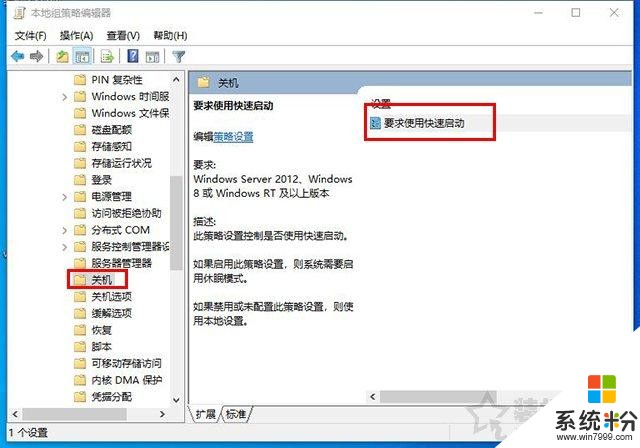
將要求使用快速啟動選擇“已啟用”,點擊確定關閉。
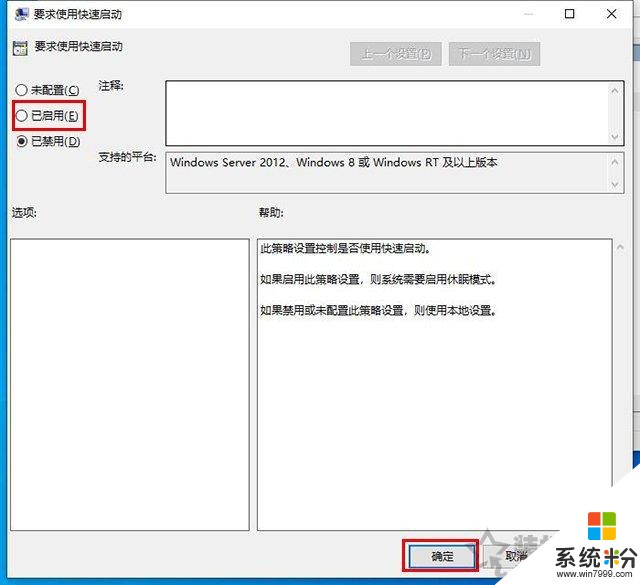
重啟電腦測試一下。
二、顯卡驅動所致
說出來你可能不信,顯卡驅動可以造成開機速度慢,確實會的,親身經曆!一時手賤,將顯卡驅動更新了一下,導致了電腦開機會黑屏等待,開機速度變慢了很多,將顯卡卸載了,重新安裝顯卡驅動就好了。
卸載獨立顯卡的驅動十分簡單,鼠標右鍵點擊“此電腦”,點擊“管理”,如下圖所示。
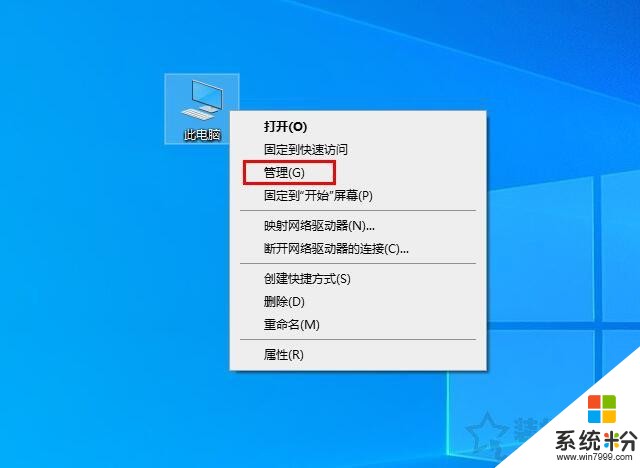
在計算機管理界麵中,我們點擊“設備管理器”,展開“顯示適配器”,找到獨立顯卡設備,我們右鍵點擊選擇“卸載設備”,(如果您有獨立顯卡和集成顯卡,如果分不清哪個是獨立顯卡還是集成顯卡,可以將其都卸載,重新安裝。)如下圖所示。
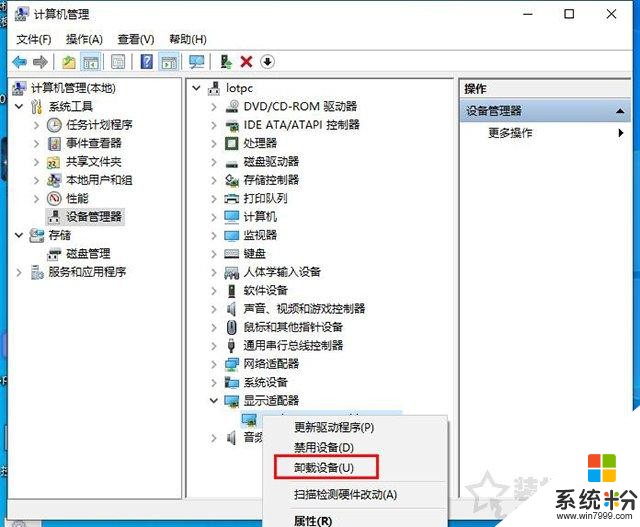
勾選“刪除此設備的驅動程序軟件”,並點擊“卸載”,即可將獨立顯卡驅動卸載了,如下圖所示。
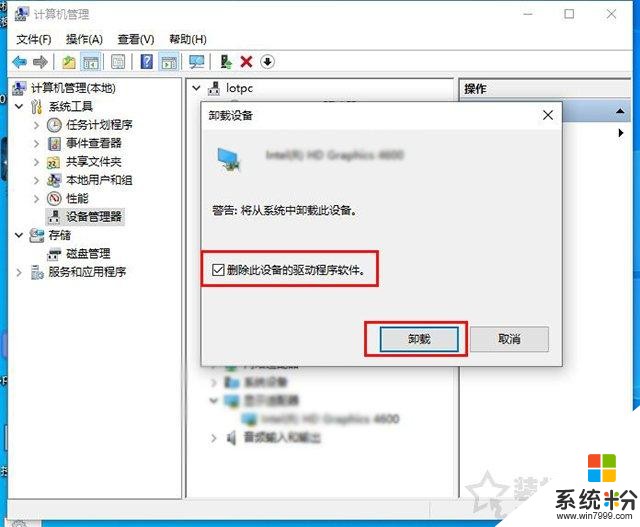
去官方網站下載對應的顯卡驅動重新安裝,或者是使用驅動精靈、驅動人生、魯大師之類的驅動安裝軟件,來重新將顯卡驅動安裝,如果您之前安裝的最新版本的顯卡驅動,可以嚐試一下安裝老版本的。
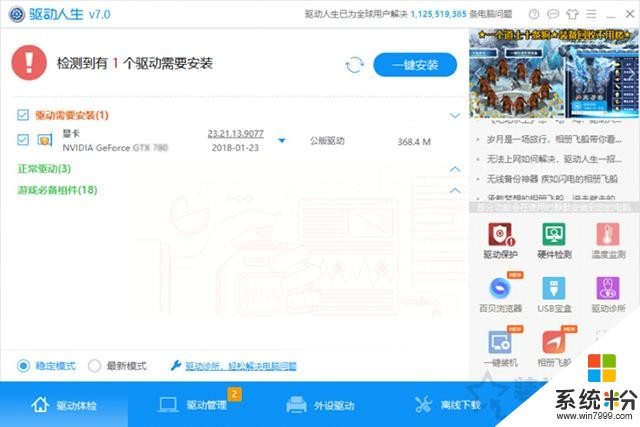
建議大家不要亂更新係統、驅動,有些時候新係統補丁或者驅動會有BUG或者出現兼容性問題,最好將Windows更新關閉了,在禁用Windows update服務。
以上就是裝機之家分享的Win10開機黑屏時間很久的解決方法,如果您開機之後黑屏時間比較長,不妨通過以上的方法來嚐試一下。